PS打造青色调签名图
摘要:原图最终效果下面是具体的制作步骤介绍:1、打开原图素材,按Ctrl+J把背景图层复制一层,再按字母"J"选择修补工具,把蘑菇顶部的苍蝇去掉。...
原图

最终效果

下面是具体的制作步骤介绍:
1、打开原图素材,按Ctrl + J 把背景图层复制一层,再按字母"J"选择修补工具,把蘑菇顶部的苍蝇去掉。
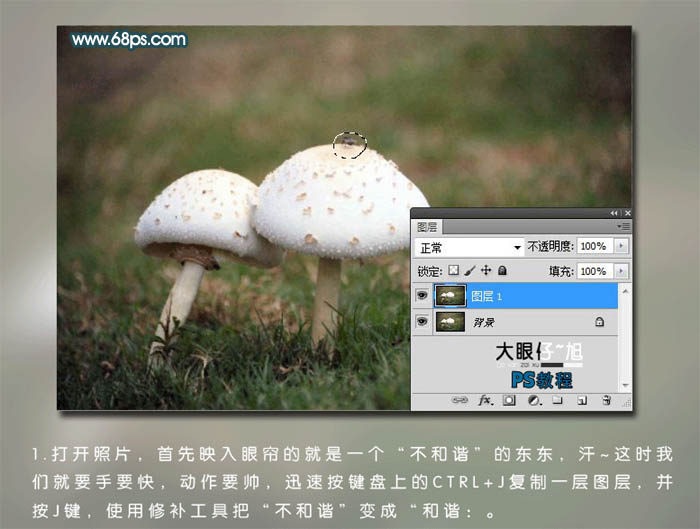
2、创建渐变映射调整图层,颜色设置为青色:#38bacd,至白色,如下图。确定后把图层混合模式改为"柔光"。
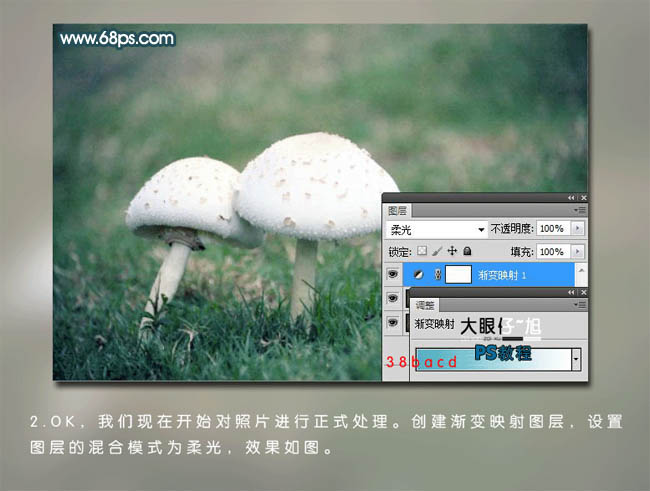
【PS打造青色调签名图】相关文章:
★ PS千图成像
